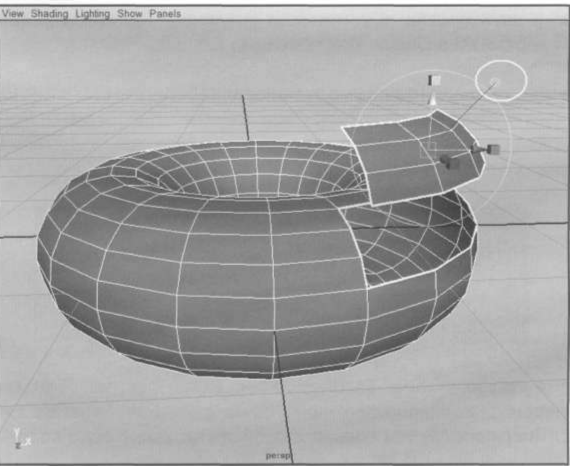
Заглянув в историю, можно увидеть ноду polyChipOff и атрибуты, напоминающие ноду Ех-tude Face.
Если у вас выключена опция Keep Face Together в меню Polygons=>Tool Settings, отодранные грани не будут соединены между собой.
Примечание. В восьмой версии опция Keep Face Together располагается первым пунктом в меню Edit Mesh.
Очевидно, что галка Keep Face Together в атрибутах ноды PolyChipOff будет удерживать «отодранные» грани вместе, однако это требует дополнительных комментариев.
Заглянув в Outliner, вы сможете увидеть, что количество объектов в исходной группе резко увеличилось, как раз на количество «отодранных» граней. Однако, пощелкав по ним мышкой вы можете убедиться, что большинство из них - пустые.
Отключив галку Keep Face Together, вы можете увидеть, что каждая грань превращается в отдельный объект. Таким образом, эта галка не только удерживает все грани вместе, но и «комбайнит» их в одну геометрию.
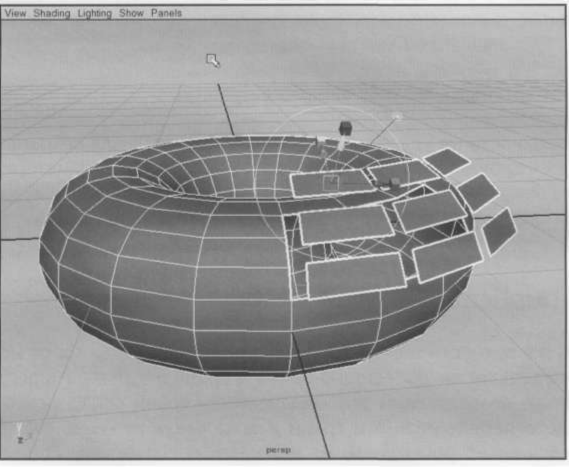
Откуда же тогда взялось это разбиение на объекты в Outliner’e? Ведь логично было бы иметь две результирующих поверхности и делать с ними все, что хочется.
Ответ кроется в двух местах: в установках Polygons=>Tool Settings (Edit Mesh=> Keep Face Together для восьмой версии) и в Option Box операции Extract.
Там есть, наверху, включенная по умолчанию галка Separate Extracted Faces, определяющая, что если опция Polygons=>Tool Settings=>Keep Face Together (Edit Mesh=> Keep Face Together для восьмой версии) выключена, каждая отодранная грань, будет превращаться в отдельный объект. Отсюда и размножение объектов в Outliner’e.
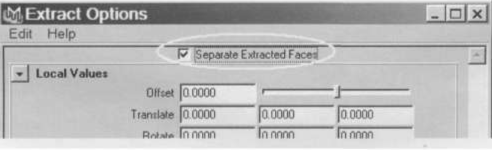
Если же опция Polygons=>Tool Settings=>Keep Face Together (Edit Mesh=> Keep Face Together для восьмой версии) глобально включена, действие галки Separate Extracted Faces просто игнорируется, и в Outliner появляются только два объекта. Даже если после этого вы выключите галку Keep Face Together в атрибутах ноды polyChipOff, несоединенные грани все равно будут принадлежать одной поверхности.
Итак, если вы, например, хотите, превратить каждую грань поверхности в отдельный объект (готовитесь, к примеру, разорвать его динамикой на осколки), надо прежде всего выключить глобальную опцию Polygons=>Tool Settings=>Keep Face Together и в Option Box операции Extract включить галку Separate Extracted Faces.
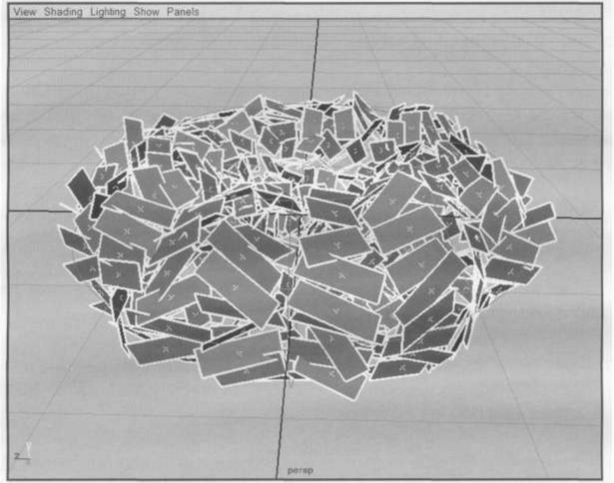
Если же вы хотите просто отодрать выделенные грани в виде одной новой поверхности, включите глобально опцию Polygons=>Tool Settings=>Keep Face Together и в Option Box операции Extract выключите галку Separate Extracted Faces.
Примечание. Если будете пилить поверхность на куски или осколки вручную, очень удобно делать это с помощью Paint Selection Tool, раскрашивая участки как выделенные грани и применяя к ним операцию Extract с выключенной галкой Separate Extracted Faces. Не забывая, при этом, удалять историю.
В атрибутах ноды PolyChipOff можно также заметить галку Duplicate. Если ее включить, дырка на месте «выдранных» граней тут же исчезает, то есть операция Extract просто превращается в операцию Duplicate Face. Действительно, Option Box у этих операций идентичный и возникающая нода в истории моделирования одна и та же: polyChipOff.
